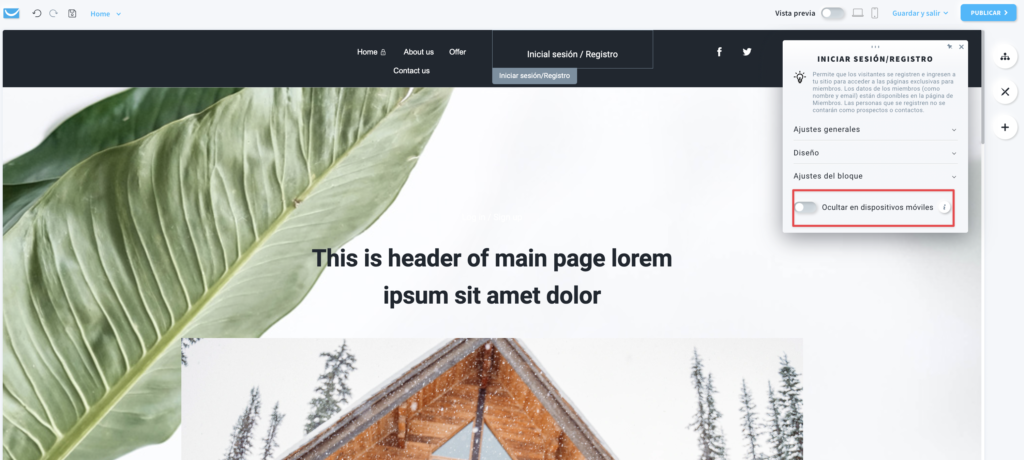¿Cómo utilizar la función de miembros?
Puede permitir que los visitantes de su sitio web creen cuentas de miembro. Esto puede ser útil si desea restringir el acceso a algunas páginas de su sitio web sólo para miembros.
¿Dónde puedo encontrar a los miembros de mi sitio web?
Para encontrar quién ha creado una cuenta en su sitio web, vaya a Website builder > haga clic en el nombre del sitio > abra el menú Editar sitio web > Miembros.
Puede desactivar o activar los miembros, eliminarlos, añadir nuevos manualmente y editar sus datos.
Los miembros no se añaden a su lista de contactos y no se consideran suscriptores.
¿Cómo puedo permitir que sólo los miembros visiten una página?
Para restringir el acceso a su página:
- En el editor del Website Builder, haga clic en el botón Gestionar páginas.
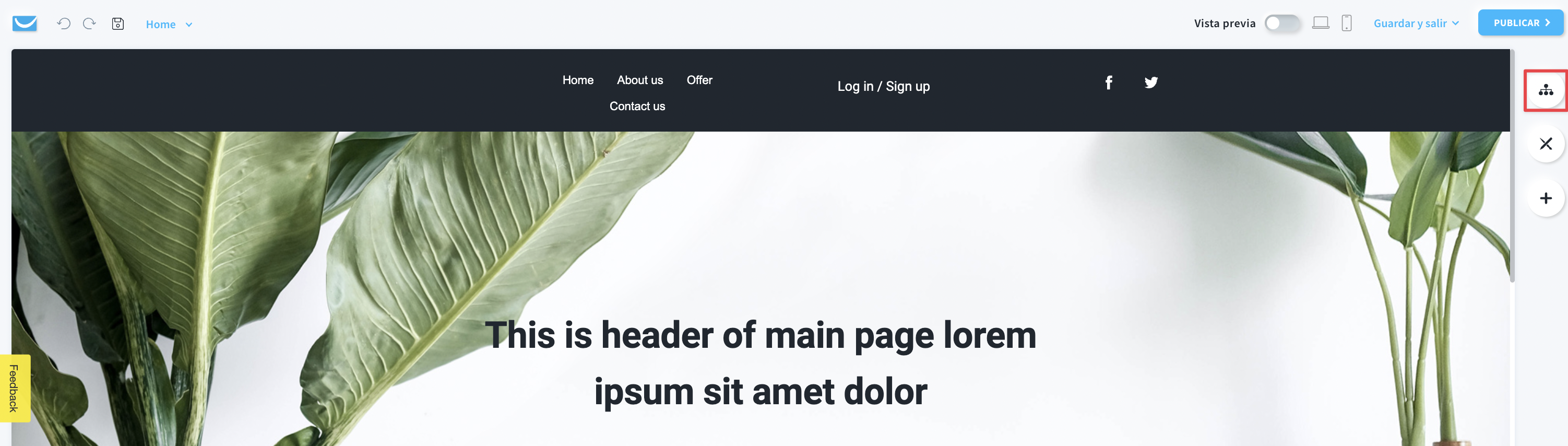
- Pase el cursor por encima de la elipsis vertical de la derecha y haga clic en Ajustes.
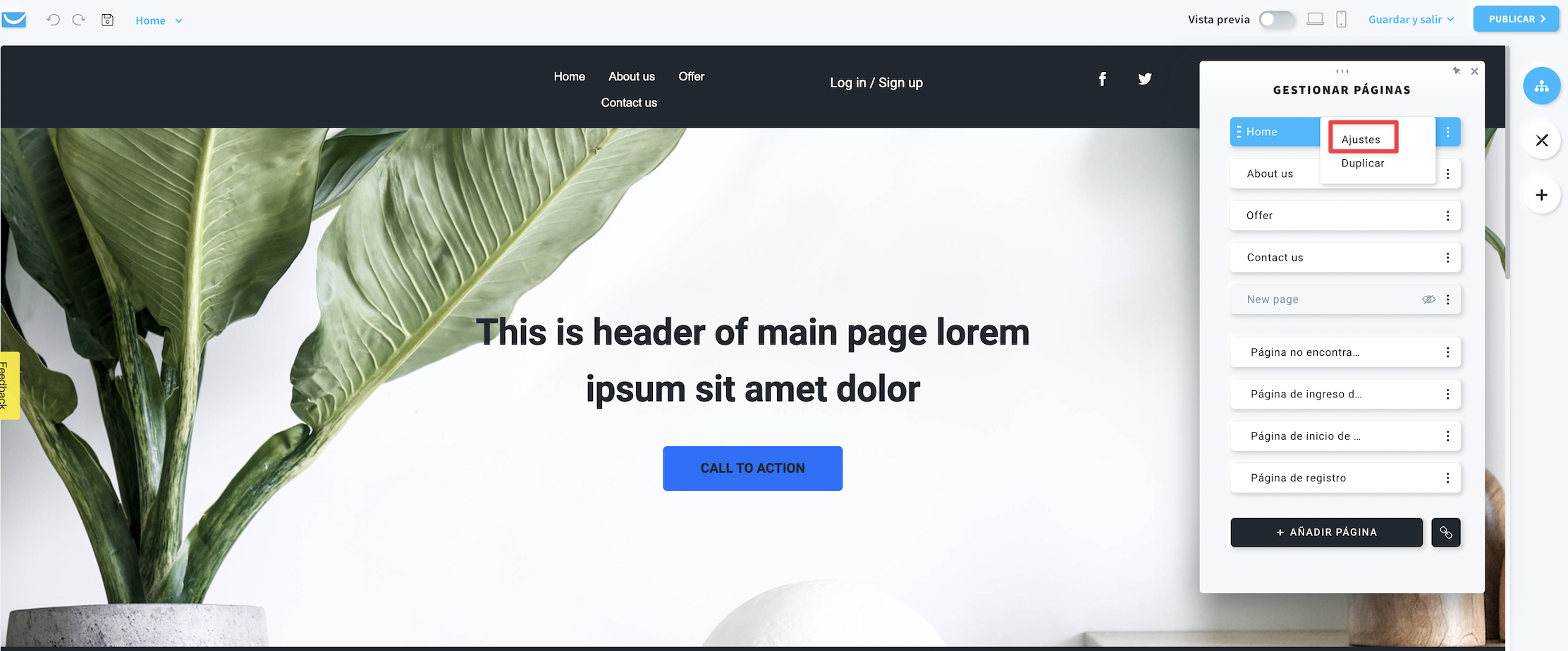
- En la ventana de ajustes, haga clic en la pestaña Acceso y seleccione la opción Miembros
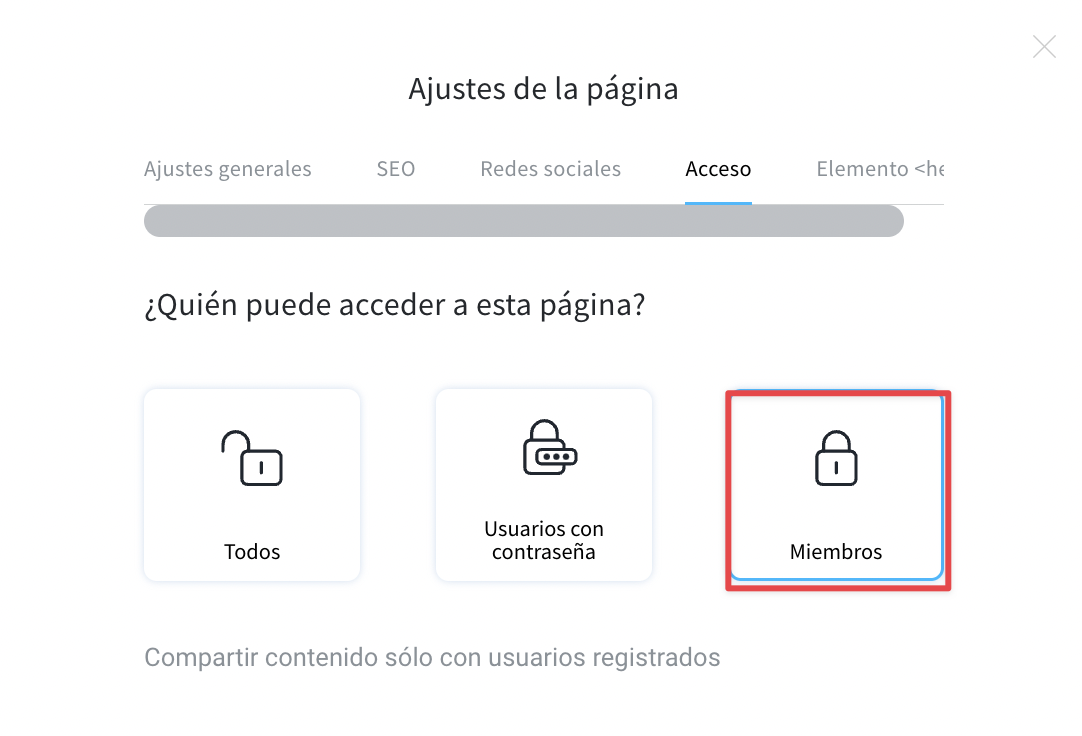
Nota: los cambios se guardan automáticamente.
¿Cómo añadir el elemento de inicio de sesión/registro?
- En el editor del Website Builder, haga clic en el botón Añadir elementos.
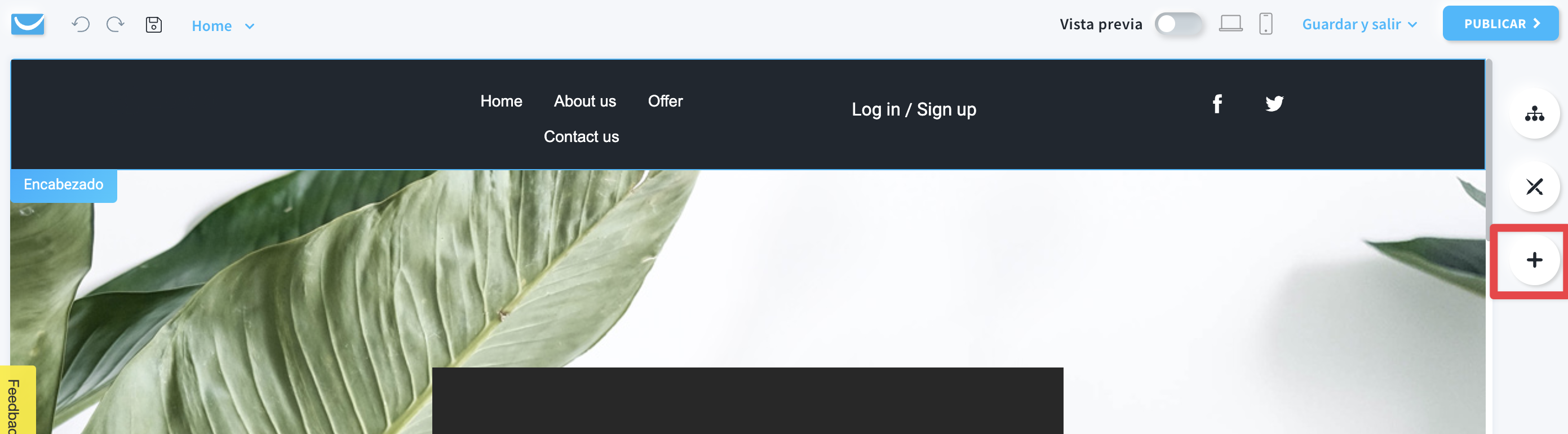
- Arrastre y suelte el elemento Inicio de sesión/Registro en el contenido de su página. Tenga en cuenta que el editor resaltará los puntos donde puede soltarlo.
Si quiere que este elemento sea accesible desde cualquier página de su sitio web, añádalo en la sección de la cabecera, en la parte superior.
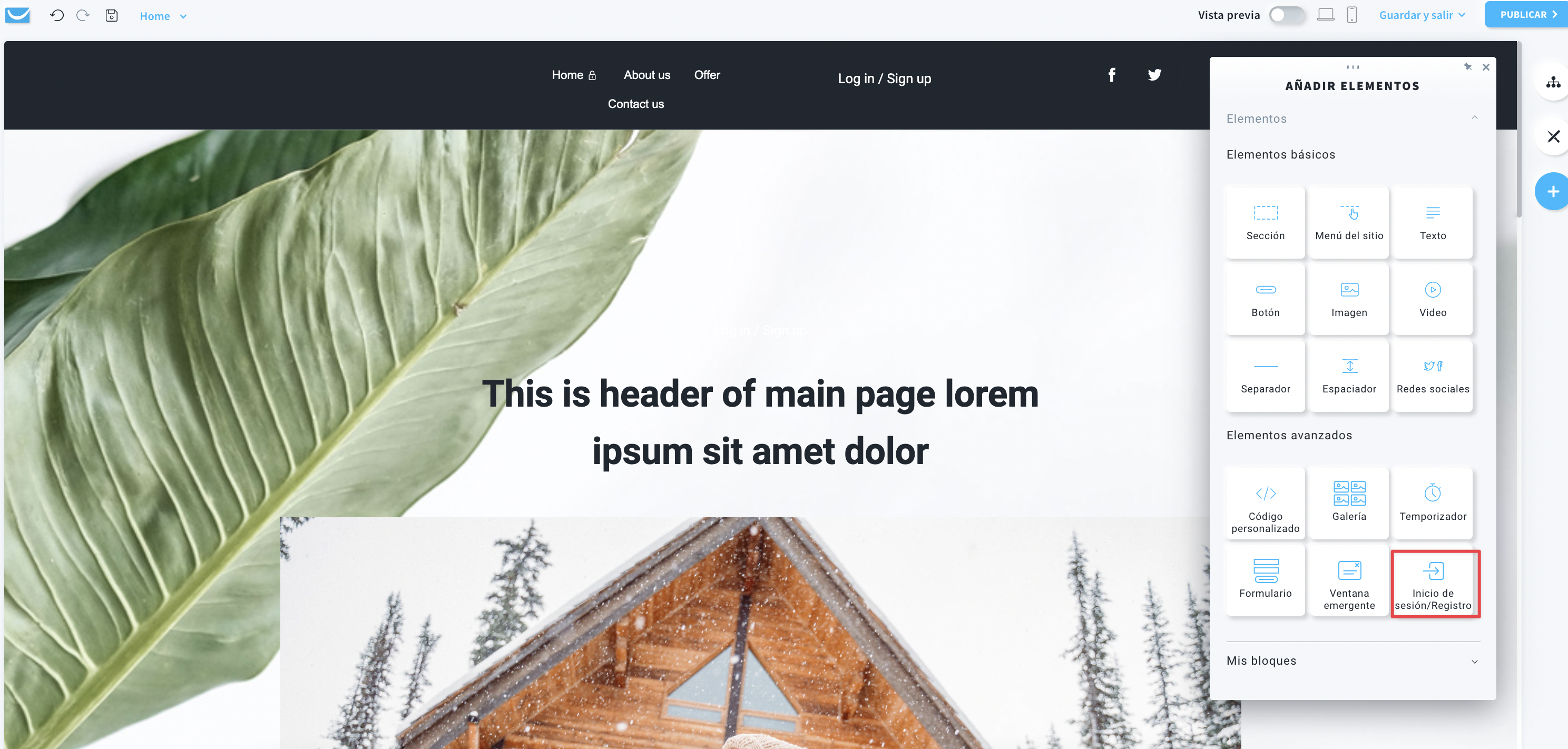
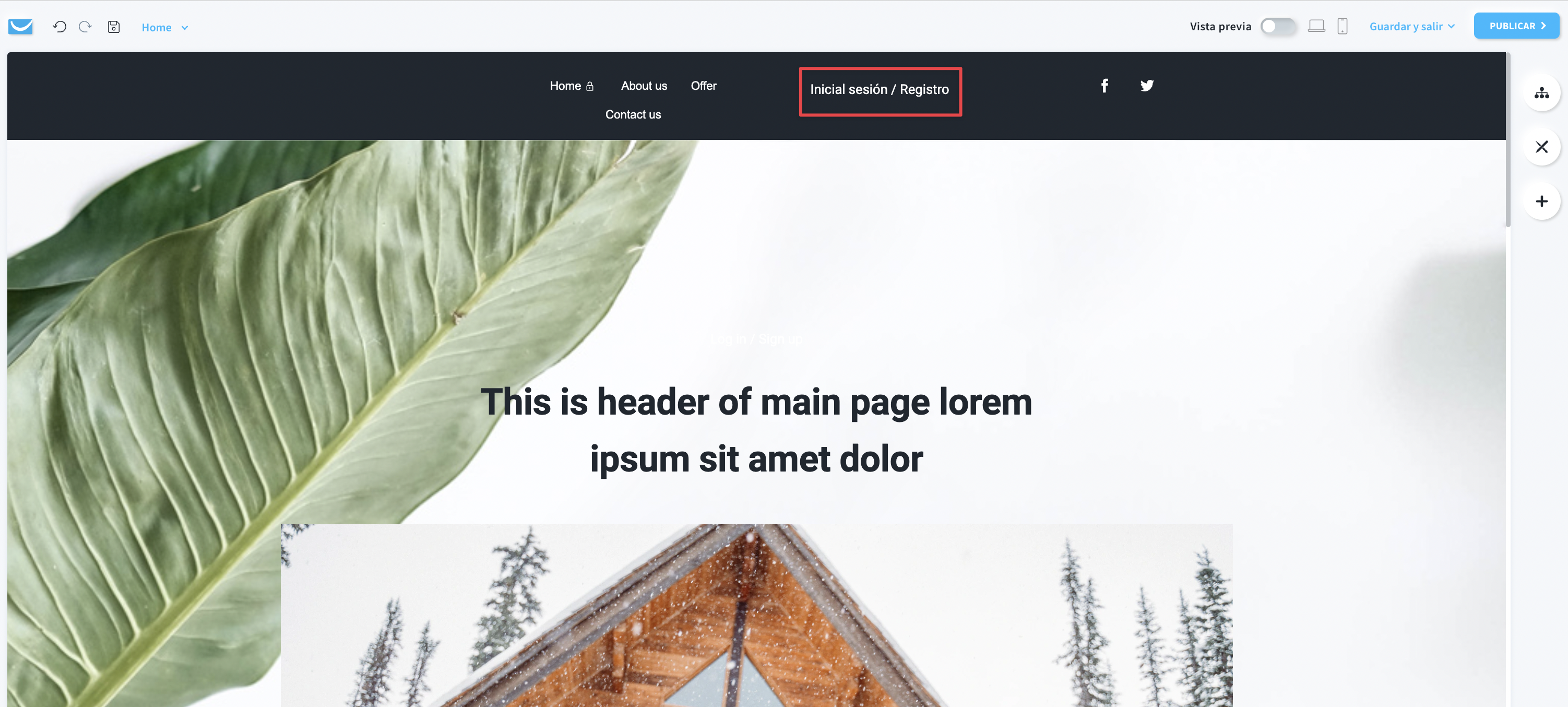
¿Cómo se edita un elemento de inicio de sesión/registro?
Haga clic en el elemento para abrir la barra de herramientas de ajustes.
Ajustes generales
- Antes del acceso
Cambie el texto de las acciones de inicio de sesión y registro en los campos de texto del enlace de acceso y del enlace de registro.
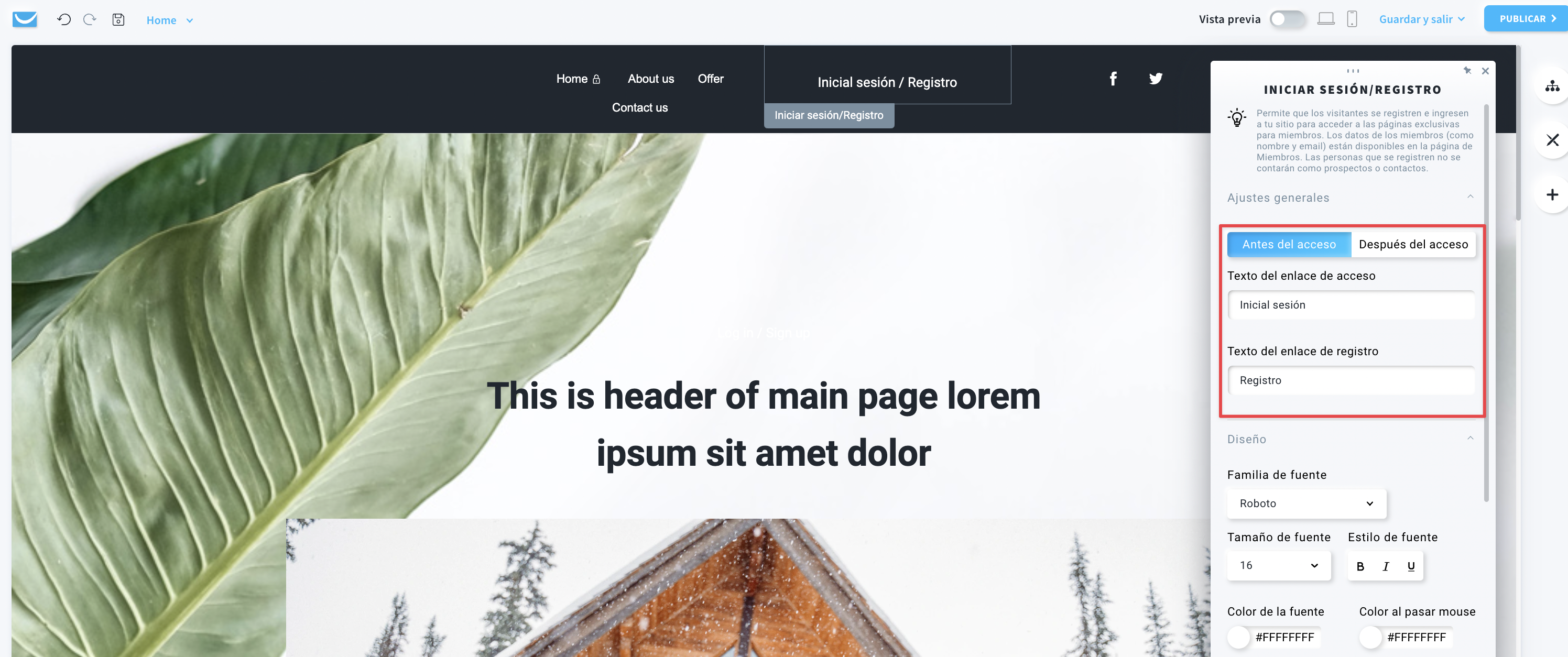
- Después del acceso
Elija qué mostrar a un usuario conectado en la configuración de visualización del menú de usuario.
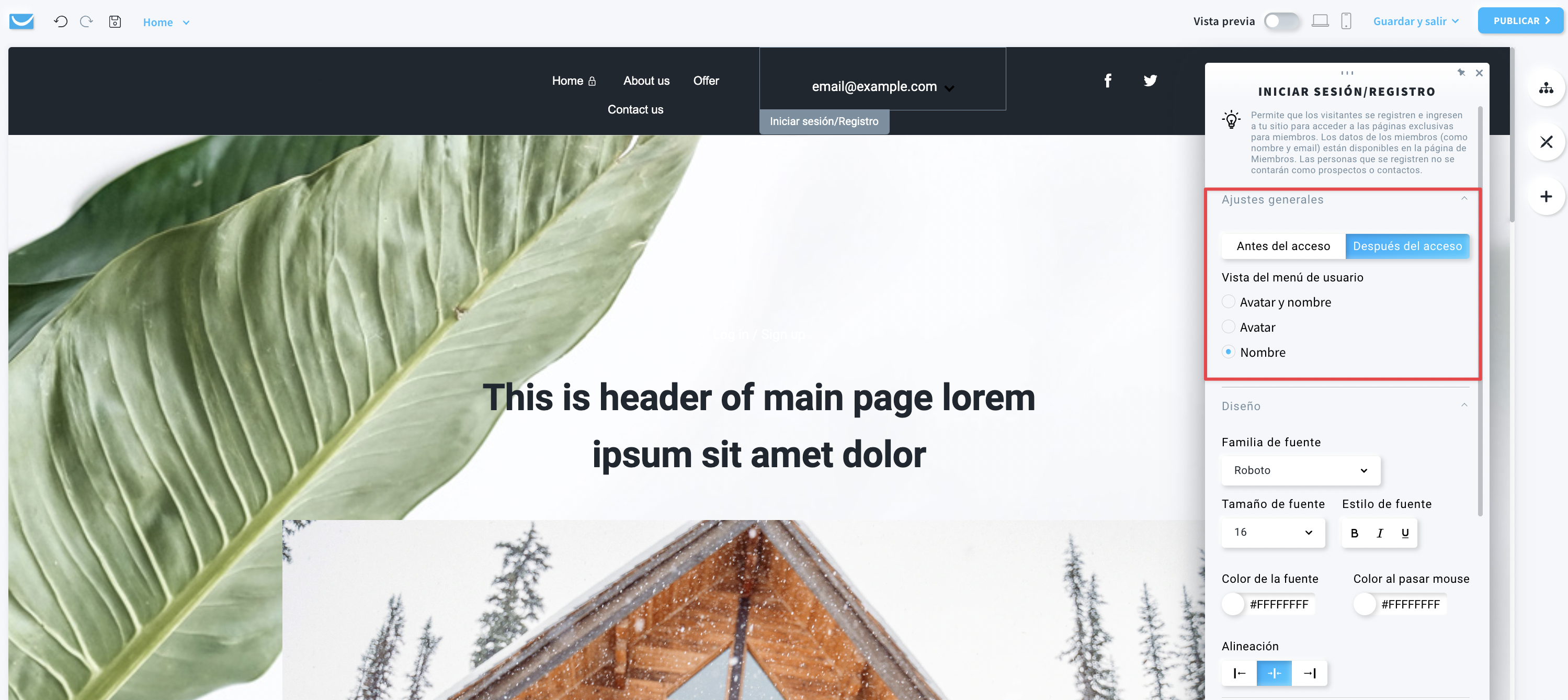
Diseño
- Fuente
Seleccione la fuente entre las predefinidas o añada la suya propia.
Nota: sólo admitimos Google Fonts.
- Tamaño y estilo de la fuente
Elija el tamaño y el estilo del texto.
- Color de la fuente y color al pasar mouse
Seleccione los colores de la fuente y al pasar mouse de la fuente.
- Alineación
Seleccione la posición del texto dentro del bloque.
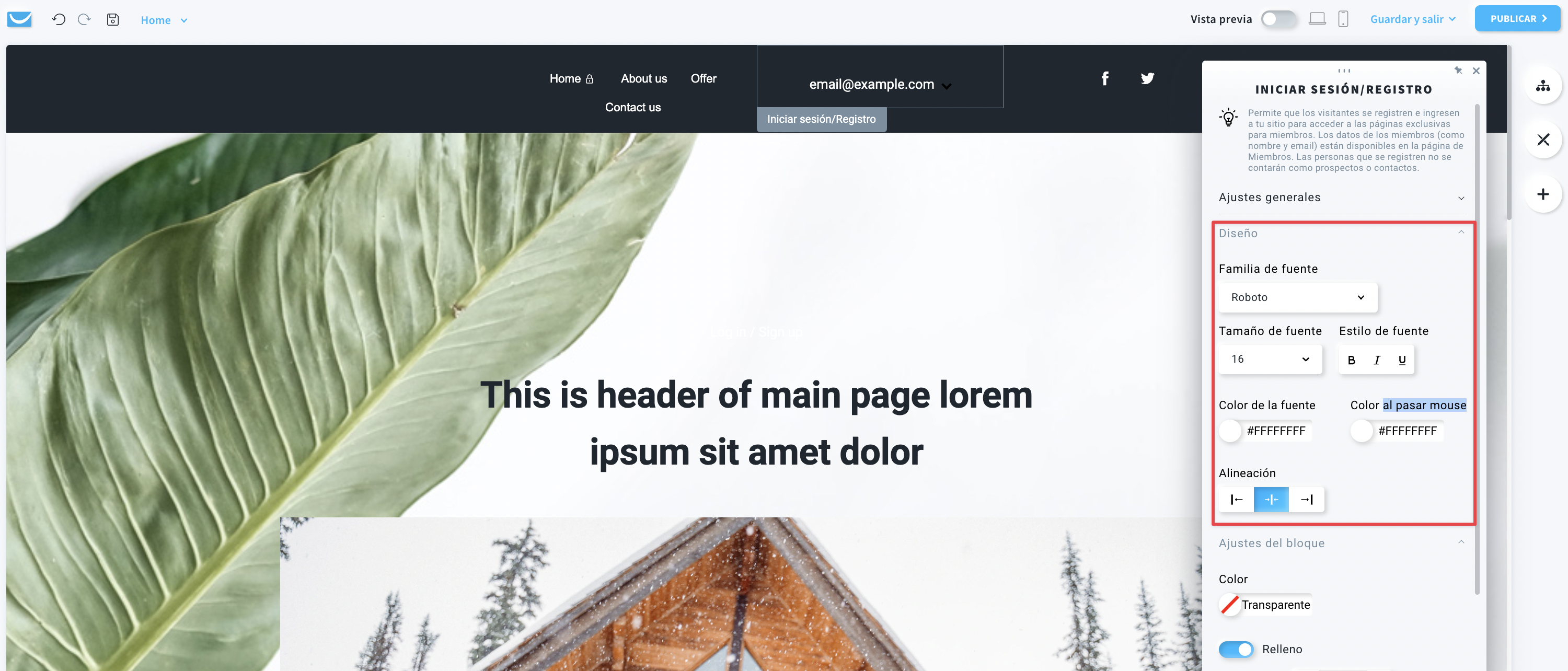
Ajustes del bloque
El bloque de membresía es un espacio de trabajo enmarcado alrededor de su campo de texto con una etiqueta de inicio de sesión/registro a la izquierda. Sólo podrá ver el marco después de hacer clic en el objeto. No será visible en su sitio web.
Puede personalizar su color, relleno, borde, radio y sombra.
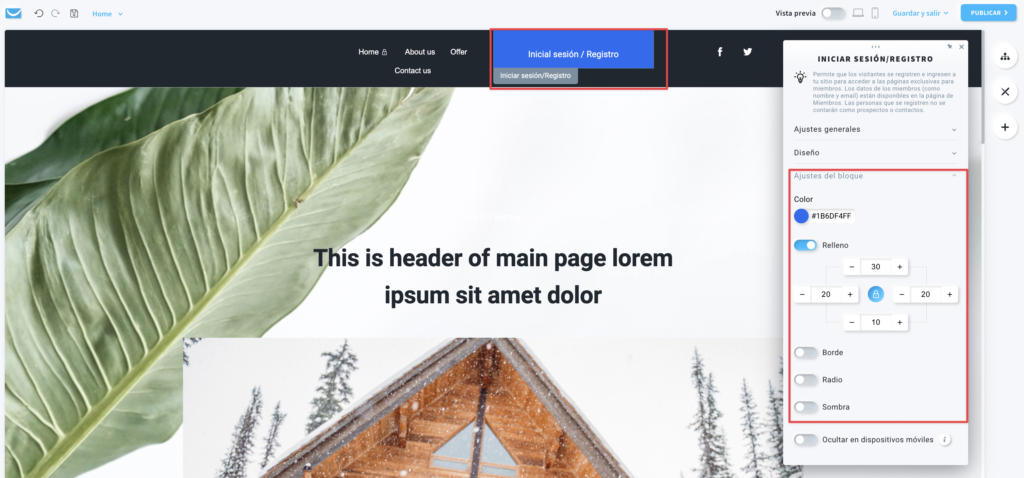
Ocultar en dispositivos móviles
Habilite esta opción para ocultar el bloque de miembros cuando su página se abra en un dispositivo móvil para que sea más sencillo y rápido.